
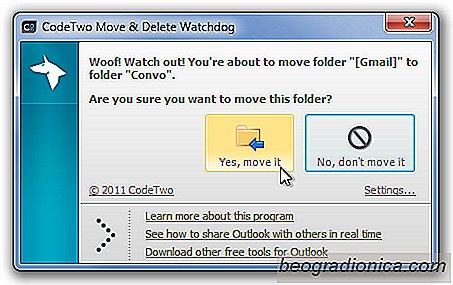
CodeTwo Verschieben Delete Watchdog ist ein Plugin für Microsoft Outlook, das dies verhindert. Wenn Sie einen Ordner in einen anderen ziehen und ablegen oder auf die Schaltfläche Löschen klicken, erhalten Sie eine Warnung und können die Aktion abbrechen oder bestätigen. Eine ziemlich nette Möglichkeit, ein frühes Heads-up zu erstellen. Um das Plugin zu installieren, schließen Sie zunächst Microsoft Outlook und führen Sie einfach die Setup-Datei des Plugins aus. Sobald Sie einen Ordner auf einen anderen Ordner ziehen und dort ablegen, erhalten Sie nach der Installation eine Benachrichtigung, in der Sie aufgefordert werden, den Ordner zu verschieben. Wählen Sie
Ja, verschieben Sie , um den Ordner zu verschieben, und Nein, verschieben Sie nicht , wenn Sie versehentlich den Ordner kopiert haben. Klicken Sie auf
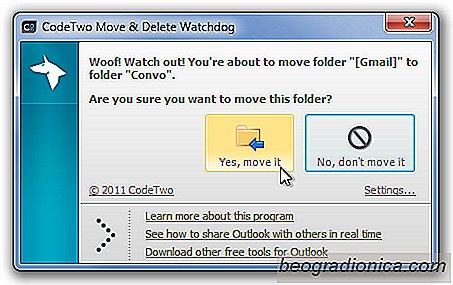
Einstellungen das CodeTwo Move Lösche Watchdog Einstellungen Fenster. Sie können wählen, ob Sie beim Verschieben, Löschen oder bei beiden Instanzen gefragt werden möchten. Das Plugin wurde mit MS Outlook 2010 getestet.
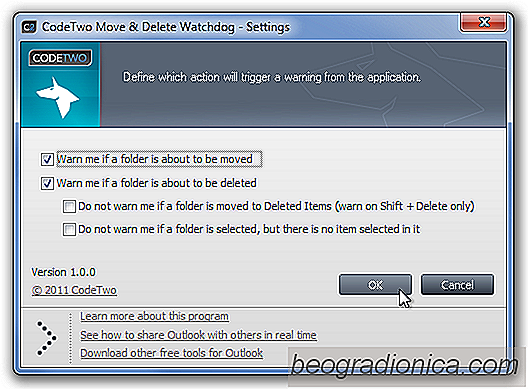

Anpassen der Diagrammlegende in MS Office
MS Word, PowerPoint und Excel enthalten eine Bibliothek mit Diagrammen und Grafiken. Mit Excel können sie viel einfacher eingefügt werden. Sie können die Daten auswählen, die Sie auf der Achse eines Diagramms zeichnen möchten, und Excel wird sich um den Rest kümmern. Diese Diagramme können kopiert und in andere MS Office-Dateien eingefügt werden.

So zeigen Sie Clipboard-Verlauf in Microsoft Office
Manchmal beim Beenden von MS Word, fragt Sie, ob Sie Daten in die Zwischenablage gespeichert behalten möchten. Wenn Sie die Daten beibehalten, dauert das Speichern und Beenden von MS Word länger. Das Gleiche passiert, wenn Sie eine MS Office-Anwendung beenden, wenn Sie Text oder Bilder in eine Datei kopiert und eingefügt haben.